文章詳情頁
Win7旗艦版無法預覽圖片怎么辦?Win7預覽圖片的設置方法
瀏覽:6日期:2022-09-12 16:00:13
生活辦公過程當中電腦會保留一些圖案,因為Win7系統有預覽屬性,可以直接在窗口內查看,無需運行看圖軟件,這樣方便我們判斷圖片內容屬性。但是有部分用戶反映,無法預覽圖片,看到的是圖片的格式圖標,這個問題要如何解決?這個通常是設置上出現了問題,下面小編就跟大家分享一下Win7旗艦版無法預覽圖片的解決方法。
詳細如下:
1、我們點擊文件夾左上角的組織,在彈出的下拉菜單中我們選擇文件夾和搜索選項。
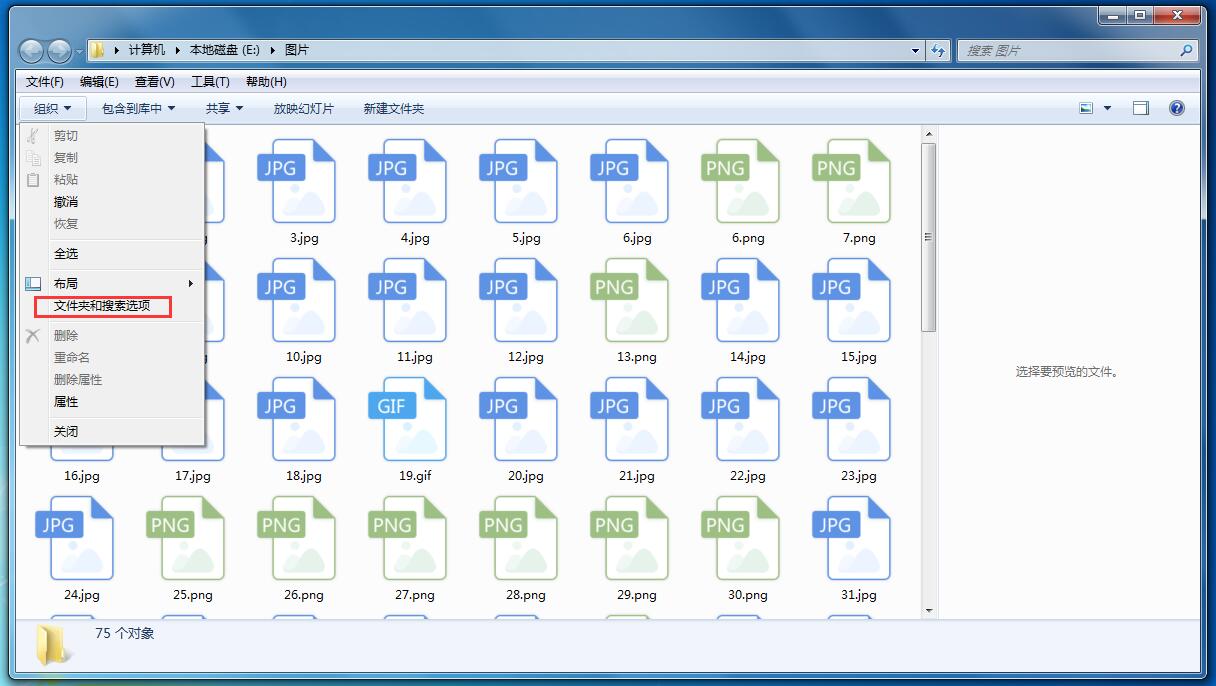
2、選擇文件夾和搜索選項之后會彈出文件夾選項對話框,可以對文件夾的一些參數進行設置,主要有常規、查看和搜索三種類型,這里我們選擇查看。
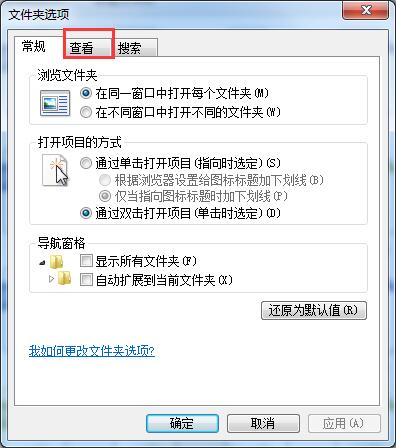
3、在查看標簽,我們在高級設置里找到始終顯示圖標,從不顯示縮略圖這個選項。我們看到現在這個選項是勾選了的,所以不會顯示縮略圖,也就是預覽了。
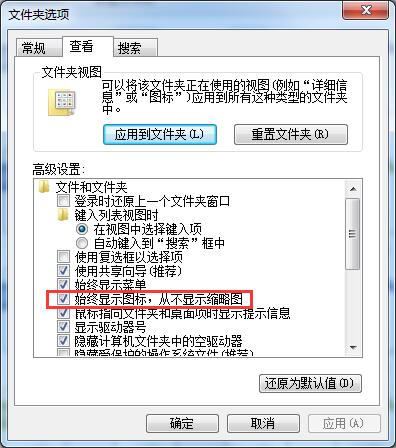
4、我們將始終顯示圖標,從不顯示縮略圖這個選項前面的復選框取消勾選,然后確定。返回文件夾之后我們就可以看到圖片已經有預覽了。
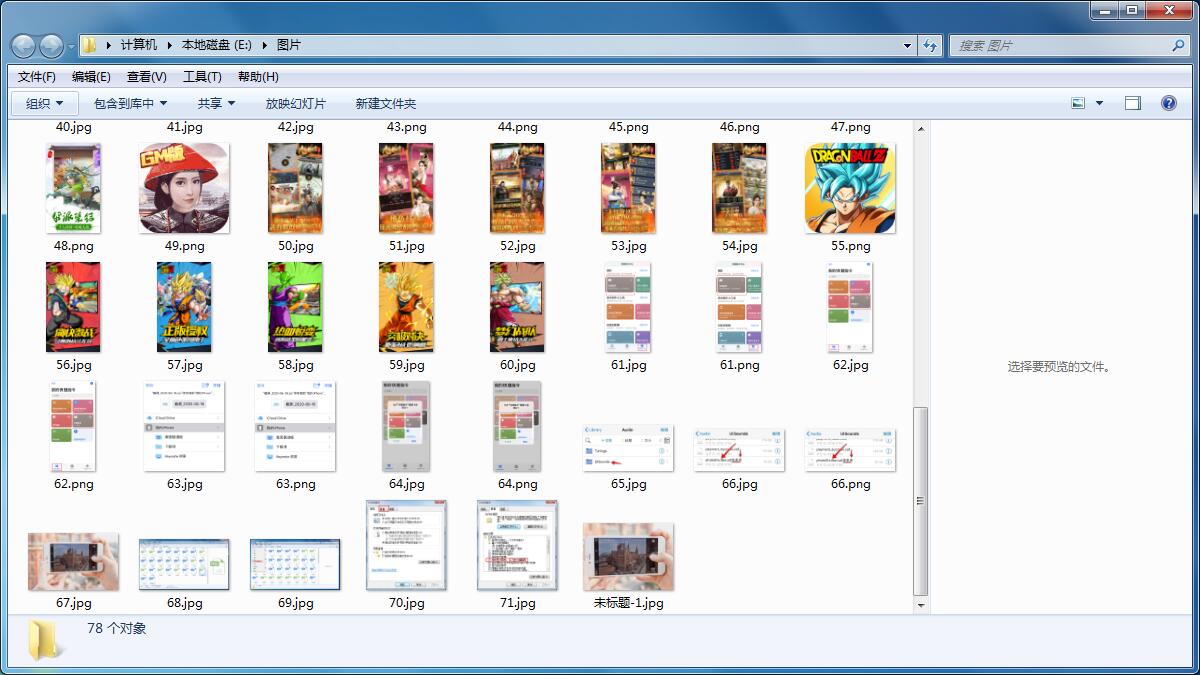
5、當然,我們也可以直接在控制面板中找文件夾選項,然后進文件夾選項進行上述設置。
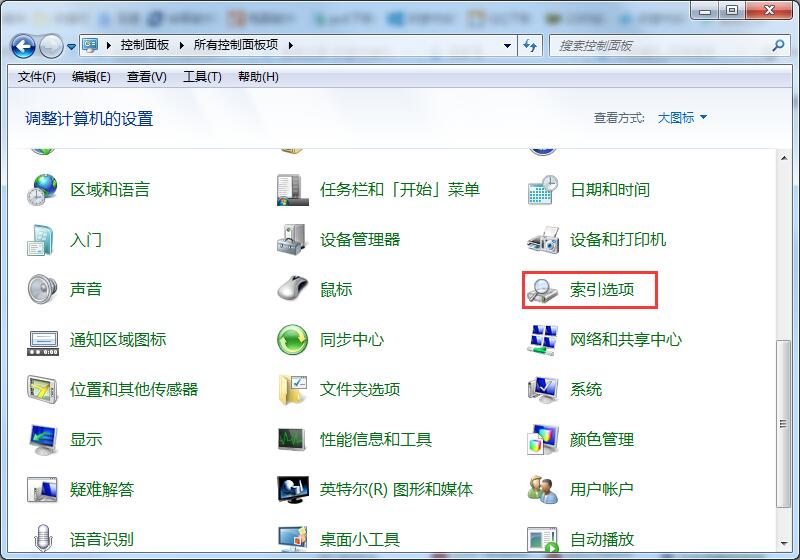
以上就是Win7旗艦版無法預覽圖片的修復方法,是不是很簡單,遇到相同問題的話可以參照操作。
相關文章:
1. 如何一鍵關閉所有程序?Windows系統電腦快捷關閉所有程序教程2. Win11怎么設置任務欄小圖標?Win11設置任務欄小圖標的方法3. Win10提示無法正常啟動你的電腦錯誤代碼0xc0000001的解決辦法4. 怎么檢測電腦是否支持Win11系統?電腦無法運行Win11怎么辦?5. Win11的開機音效要怎么設置?6. Win10怎么查看軟件流量情況?Win10查看軟件流量情況的方法7. Win10專注助手自動打開怎么辦?Win10注助手自動打開的解決方法8. Win10電腦制作定時關機代碼bat文件教程9. Win10怎么卸載重裝聲卡驅動?Win10卸載聲卡驅動詳細教程10. Win11渠道選哪個 升級Win11選擇哪個渠道
排行榜

 網公網安備
網公網安備